Ako otvárať aplikácie Microsoft Store pri spustení v systéme Windows 11/10
Tento príspevok vám ukáže, ako automaticky spustiť alebo otvoriť aplikácie UWP alebo Windows Store( launch or open UWP or Windows Store apps) pri každom spustení alebo spustení v Windows 11/10 . Väčšina z nás vie, ako spustiť programy pri spustení(make Programs run on startup) – no málokto vie, ako prinútiť Windows 11/10 spúšťať aplikácie Microsoft Store pri spustení.
Ako otvárať aplikácie Microsoft Store pri spustení v systéme Windows(Windows)
Niektoré aplikácie Windows Store UWP(Windows Store UWP) môžete ovládať tak, aby sa spúšťali v čase spustenia pomocou nastavení systému Windows(Windows Settings) takto:
- Otvorte Nastavenia
- Vyberte položku Aplikácie
- Kliknite na Startup v ľavom menu
- Tu môžete povoliť alebo zastaviť spúšťanie aplikácií Windows .
Môžete to urobiť aj vytvorením a umiestnením jeho zástupcu(creating and then placing its shortcut) do priečinka Po spustení . (Startup)Pozrime sa na oba tieto postupy podrobne.
Cez Nastavenia
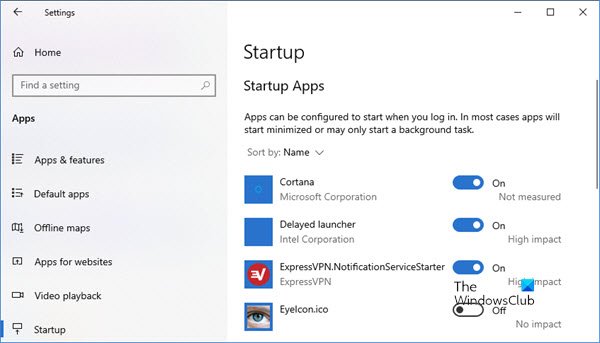
Windows 10 vám teraz umožňuje spravovať spustenia(Startups) v časti Windows Settings > Apps > Startup > Startup Apps po spustení .
V systéme Windows 11(Windows 11) uvidíte nastavenia takto:

Nemôžete však ovládať všetky aplikácie UWP ; budete môcť vidieť a ovládať iba niektoré aplikácie.
Súvisiace(Related) : Ako zabezpečiť automatické spúšťanie PWA pri spustení v systéme Windows(How to make PWAs run at Startup automatically in Windows)
Cez priečinok Startups
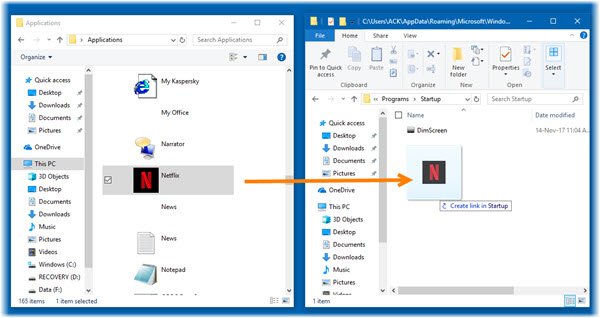
Tento proces je celkom jednoduchý. Najprv(First) otvorte Prieskumníka(File Explorer) a do panela s adresou vložte nasledujúce položky a stlačením klávesu Enter(Enter) otvorte priečinok Aplikácie(Applications folder) :
shell:appsfolder
Potom otvorte ďalšiu inštanciu Prieskumníka súborov(File Explorer) . Ak to chcete urobiť, kliknite pravým tlačidlom myši na ikonu Prieskumník na paneli(Taskbar Explorer) úloh a vyberte položku Prieskumník(File Explorer) .
V tomto prípade Prieskumníka(Explorer) otvorte nasledujúce umiestnenie priečinka Po spustení(Startup folder) :
shell:startup
Zmeňte veľkosť(Resize) a umiestnite priečinky vedľa seba.
Teraz všetko, čo musíte urobiť, je presunúť myšou ikonu aplikácie Windows Store , ktorú chcete spustiť pri každom spustení, z priečinka Aplikácie(Applications) do priečinka Po spustení(Startup) .
Keď to urobíte, Windows 11/10 vytvorí skratku alebo odkaz na aplikáciu.
Keď to urobíte, zatvorte priečinky, reštartujte počítač a uvidíte.
Aplikácia Windows Store by sa mala spustiť automaticky pri spustení.
Related posts
Používanie aplikácie iTunes z obchodu Microsoft Store v systéme Windows 11/10
Extrahujte súbory RAR v systéme Windows 11/10 pomocou bezplatných aplikácií z obchodu Microsoft Store
Najlepšie bezplatné filmové aplikácie dostupné v obchode Microsoft Store pre Windows 11/10
Príkazy URI na otvorenie aplikácií Microsoft Store v systéme Windows 11/10
Ako vytvoriť odkaz na otvorenie aplikácií Microsoft Store v systéme Windows 11/10
5 najlepších aplikácií sociálnych médií pre Windows 10 dostupných v obchode Microsoft Store
Ako otvárať aplikácie Microsoft Store z príkazového riadka
Aplikácie Microsoft Store sa v systéme Windows 11/10 neaktualizujú automaticky
Zoznam najlepších bezplatných aplikácií pre Windows 11/10 v obchode Microsoft Store
Ako nainštalovať alebo odinštalovať aplikácie Microsoft Store v systéme Windows 11/10
Ako odinštalovať predinštalované aplikácie Microsoft Store v systéme Windows 11/10
Táto aplikácia bola zablokovaná z dôvodu pravidiel spoločnosti – Microsoft Store
Aplikácia Fotky od spoločnosti Microsoft chýba alebo nefunguje v systéme Windows 11/10
Najlepšie aplikácie na prispôsobenie pre Windows 10 v obchode Microsoft Store
Tlačidlo Microsoft Store Get nefunguje v systéme Windows 11/10
Fresh Paint pre Windows 10 je jednoducho použiteľná aplikácia na maľovanie v obchode Microsoft Store
Stiahnite si aplikáciu Adobe Reader pre Windows 10 z obchodu Microsoft Store
Najlepšie aplikácie Home Design pre Windows 11/10 z obchodu Microsoft Store
Najlepšie lekárske aplikácie pre Windows 11/10 v obchode Microsoft Store
Najlepšie aplikácie na optimalizáciu počítača pre Windows 10 v obchode Microsoft Store.
